

Crea FACILMENTE un PODCAST a scuola. Come cambiare versione in Thinglink. Didattica&strumenti - Attività. WebED. Digippi. Come usare Flippity per creare strumenti digitali senza usare fogli Google. Ormai saprete bene che Flippity rappresenta uno dei miei strumenti preferiti per creare attività interattive, giochi, quiz e strumenti utili per la gestione della classe.
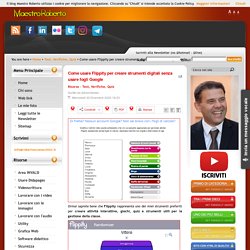
Ho ripetuto fino alla noia che per usare le varie opzioni disponibili, occorre modificare un Foglio Google per poi pubblicarlo online e prelevare il link nella seconda scheda del Foglio. Forse non tutti sanno che Flippity mette anche a disposizione di chi non ha familiarità con questa procedura, una soluzione che permette di creare molte attività senza dover lavorare sullo spreadsheet. Una volta entrati in Flippity, dovete cliccare in alto, sulla sezione Skip the Spreadsheet, inserire una serie di parole e scegliere una delle opzioni sulla destra.
Tra queste, il selettore casuale di nomi, un gioco dell'impiccato sotto forma di pupazzo di neve, un gioco degli anagrammi, un crucipuzzle, un bingo, un Memory, un word cloud. GAMIFICATION PER CLASSROOM - QUIZIZZ. Come creare mostre virtuali con i disegni dei bambini con Emaze. L'ABC di Youtube. Guida all'uso di Storyboard That per realizzare fumetti. Attività didattica di inizio anno: "museo" virtuale e aumentato. Come disegnare e scrivere sullo schermo. Quiz e verifiche interattive. Didattica a distanza: realizzare libri interattivi anche in forma collaborativa con Bookcreator. Grafica, Pagine web e video con Adobe Spark - Didattica Innovativa. Come creare una sigla del tg con imovie. eProf presenta: Wakelet per creare, condividere, coinvolgere e ispirare. KAMI per modificare e correggere PDF ed IMMAGINI su DRIVE o CLASSROOM. Personalizzare Google Chrome. Forse non tutti sanno che è possibile personalizzare il proprio browser Chrome, adattandolo alle nostre necessità.
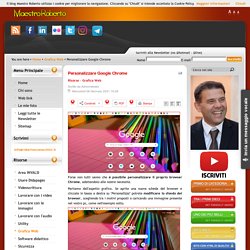
Partiamo dall'aspetto grafico. Se aprite una nuova scheda del browser e cliccate in basso a destra su "Personalizza" potrete modificare lo sfondo del browser, scegliendo tra i motivi proposti o caricando una immagine presente nel vostro pc, come nell'esempio sotto. Sempre da Personalizza o cliccando su + Aggiungi scorciatoia potrete creare nella home una raccolta di link ai siti web più visitati. Ogni volta dovrete compilare un form in cui indicherete il titolo e il link del sito in questione, creando in tal modo un vero e proprio strumento di bookmarking, dove archiviare i link più utilizzati.
E' possibile scegliere di visualizzare gli shortcuts dei siti più visitati o quelli della della vostra raccolta. E' anche possibile customizzare colori e temi delle vostre schede con la terza opzione della sezione Personalizza. Ottenere gratuitamente Canva Pro. Quizlet, creare flashcard digitali. Youtube. Come creare un Thinglink (2021) POWTOON crea una presentazione animata. CANVA (CORSO BASE) salva un progetto sul computer. Foto a 360° con FotocameraCardboard. (274) Come realizzare una foto a 360° con Google Streetview. Creare un tutorial con Canva a partire di una presentazione. Didattica a distanza: usare il tablet come secondo monitor, ecco alcune soluzioni semplici.
Uno dei problemi più importanti che sorgono durante le videoconferenze riguarda il fatto che il docente mentre espone la lezione e condivide qualcosa, perde il contatto con gli studenti.
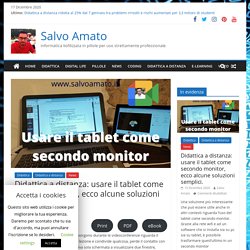
Anche quando riesce in una sola schermata a visualizzare due finestre, queste si mostrano tagliate e poco funzionali (vedi qui un mio articolo sul plugin apposito per dividere lo schermo in due). Una soluzione interessante potrebbe essere quella di connettersi doppiamente da pc e da tablet. In questo caso mentre sul tablet abbiamo la visione degli studenti connessi, sul PC possiamo operare facendo una condivisione dello schermo e presentando. Questa soluzione non necessita di alcuna installazione ed è di facile realizzazione purché decidiamo di zittire tablet o pc, altrimenti ci sarà un ritorno di audio.
Usare una PRESENTAZIONE come SFONDO VIRTUALE in un video. Learning apps tutorial. Virtual boards for remote learning. CLASS APP PER ESSERE ORGANIZZATI. Perché un VIRTUAL TOUR con THINGLINK. Emergenza sanitaria a oltranza + inizio 2021 = open days impossibili.
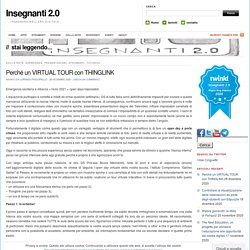
L’equazione purtroppo è corretta e infatti da ormai qualche settimana i DS di tutta Italia sono definitivamente impazziti per ovviare a questa mancanza utilizzando le risorse interne; molte di queste risorse interne, di conseguenza, continuano ancora oggi a lavorare giorno e notte per imparare a confezionare video con musiche epiche, assemblare presentazioni degne del Televideo, infilare improbabili carrellate di foto con volti stellati, redigere testi chilometrici nel tentativo irrealizzabile di colmare l’impossibilità di un qualsiasi contatto umano. I rischi di cotanta esplosione comunicativa, se mal gestita, sono palesi: improvvisarsi in un nuovo campo non è assolutamente facile (anche se è sempre e solo questione di impegno) e il pericolo di suscitare noia se non addirittura imbarazzo è sempre dietro l’angolo.
Passo 1: lo schema! Esempio di schematizzazione concettuale: VIDEO TUTORIAL THINGLINK. Come creare video in modo semplice con ClipChamp. Canva Expert Playlist. Usare il Motion Tracking con Filmora Video Editor. Non è la prima volta che vi parlo di Filmora, uno dei migliori strumenti disponibili per il video editing.
Sono le sue diverse funzionalità che ne suggeriscono un utilizzo anche per la realizzazione di progetti didattici e, tra queste, oggi vi segnalo lo strumento Motion Tracking. Si tratta di una funzionalità che permette di tracciare il movimento presente in un video per fare in modo che venga applicato ad altri elementi (oggetti, video, immagini, testo, ecc.). Questo effetto in Filmora non richiede il possesso di specifiche competenze tecniche ma potrà essere applicato anche da utenti alle prime arimi con i montaggi video. Il sistema fornisce infatti un modo più semplice per tenere traccia dei vari oggetti e velocizza il flusso di lavoro di modifica. Pierluigi Muoio – Mostrare i video di YouTube in classe senza distrazioni e pubblicità.
Prof. GIORDANO Silvia. App per montare video professionali : tutorial KineMaster per iOs e Android. DA WORD A POWERPOINT. Andrea Cartotto - Come creare presentazioni e contenuti accattivanti per la scuola, con Canva. Elisa Pirovano. TOUR VIRTUALE SCOLASTICO (con Slides e Canva) Youtube. Canva. Videoguide Lidiatext: guarda com'è semplice da usare. Book Creator. CREARE LIBRICINI PER BAMBINI. DIGITALE AMICO. Proposte e strumenti per innovare la didattica. Magma Studio: disegnare a distanza in modo collaborativo. Tra i tanti strumenti collaborativi utilizzabili nella Didattica a Distanza, non mancano risorse per disegnare.
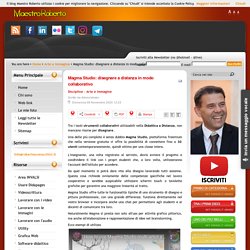
Una delle più complete è senza dubbio Magma Studio, piattaforma freemium che nella versione gratuita vi offre la possibilità di connettere fino a 30 utenti contemporaneamente, quindi ottimo per una classe intera. L'insegnante, una volta registrato al servizio, dovrà avviare il progetto e condividere il link con i propri studenti che, a loro volta, utilizzeranno l'account dell'Istituto per accedere. Da quel momento si potrà dare vita alla disegno lavorando tutti assieme.
Questa cosa richiede ovviamente delle competenze specifiche nel lavoro cooperativo e sarebbe auspicabile utilizzare schermi touch o tavolette grafiche per garantire una maggiore linearità al tratto. Naturalmente Magma si presta non solo all'uso per attività grafico pittorico, ma anche all'elaborazione e rappresentazione di idee nel brainstorming. Ecco esempi di utilizzo.
CLIPCHAMP crea un video (unisci più video, modifica un video o crea un video da zero!) Tavolette. Webinar Matematica a distanza con le tavolette Wacom. App Inventor.